L'undervolting è pertinente per fermare il surriscaldamento del PC
- Le attività della GPU possono diventare elevate e consumare molta energia del sistema, causando il surriscaldamento del PC.
- L'undervoltaggio della GPU ridurrà la tensione operativa utilizzata dalla scheda grafica.
- I migliori software per undervolt sono MSI Afterburner e AMD Radeon Software: Adrenalin Edition.

XINSTALLARE CLICCANDO SUL FILE DI DOWNLOAD
Questo software manterrà i tuoi driver attivi e funzionanti, proteggendoti così da errori comuni del computer e guasti hardware. Controlla subito tutti i tuoi driver in 3 semplici passaggi:
- Scarica DriverFix (file di download verificato).
- Clic Inizia scansione per trovare tutti i driver problematici.
- Clic Aggiorna driver per ottenere nuove versioni ed evitare malfunzionamenti del sistema.
- DriverFix è stato scaricato da 0 lettori questo mese.
Il PC genera calore e rumore direttamente proporzionali alla tensione fornita. Quindi, se il tuo sistema è troppo caldo o emette forti rumori dalle ventole, devi regolare la tua GPU. Pertanto, questo articolo discuterà i modi per eseguire l'undervoltaggio di una GPU sul PC.
Inoltre, ti consigliamo di consultare la nostra guida su come eseguire in modo sicuro l'underclocking della tua GPU ad abbassarne le prestazioni.
Perché dovrei eseguire l'undervoltaggio di una GPU?
Ogni operazione della GPU sul sistema consuma una certa quantità di energia e, a sua volta, loro dissipare sotto forma di calore che può influenzare significativamente il sistema. Questo è il motivo per cui ti consigliamo di eseguire l'undervolt della GPU.
Tuttavia, l'undervoltaggio di una GPU (Graphics Processing Unit) significa abbassare o ridurre la tensione operativa a cui ha accesso la scheda grafica o la scheda video. Sebbene abbia alcuni vantaggi:
- L'undervolting della GPU riduce al minimo il consumo energetico e la temperatura del carico riducendo la tensione.
- Quando sottotensioni il tuo processore grafico, funziona senza generare calore eccessivo e riduce la pressione sulle fasi di alimentazione della GPU. Inoltre, riduce la tensione in uscita alla GPU alla massima velocità di clock costante.
- Inoltre, l'undervolting sostiene Stabilità e longevità della GPU nelle schede madri di fascia bassa non sovraccaricando la GPU. Inoltre, riduce il rumore della ventola sul tuo PC.
Consiglio dell'esperto:
SPONSORIZZATO
Alcuni problemi del PC sono difficili da affrontare, soprattutto quando si tratta di repository danneggiati o file di Windows mancanti. Se hai problemi a correggere un errore, il tuo sistema potrebbe essere parzialmente rotto.
Ti consigliamo di installare Restoro, uno strumento che eseguirà la scansione della tua macchina e identificherà qual è l'errore.
clicca qui per scaricare e iniziare a riparare.
Quanto sopra sono alcuni dei vantaggi dell'undervolting. Quindi, esploreremo i vari modi per farlo sulla tua GPU di seguito.
Come posso eseguire l'undervoltaggio di una GPU?
NOTA
Sebbene non raccomandiamo software di terze parti, quelli menzionati di seguito sono testati dai nostri esperti. Quindi, puoi tranquillamente scaricarli e usarli per scopi di sottotensione.
1. Usa MSI Afterburner e Unigine's Heaven Benchmark
- Avvia il tuo browser, scarica l'ultima versione Postbruciatore MSI E Benchmark Heaven di Unigine, quindi installali sul tuo PC.
- Apri il Software MSI Afterburner, e dovresti vedere una finestra che mostra il tuo Velocità, voltaggio e temperatura della GPU.
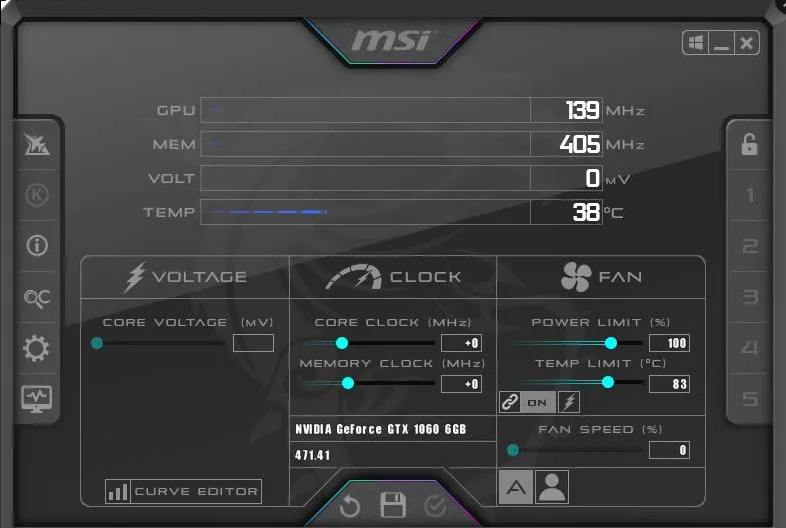
- Lancio Punto di riferimento del paradiso, clicca il Correre pulsante nel riquadro in basso a sinistra, quindi attendi mentre si carica.
- Clicca il Impostazioni pulsante e deselezionare la casella per A schermo intero per vedere il Velocità e temperatura di clock della GPU durante lo stress test.
- Clicca su Segno di riferimento nell'angolo in alto a destra per iniziare il test.
- Premere Alt + Scheda tasti per passare a Postbruciatore MSI mentre corro Segno di riferimento per aprirli uno accanto all'altro.
- In Postbruciatore MSI, notare la massima velocità di clock della GPU raggiunto e annota il tuo Temp. GPU.
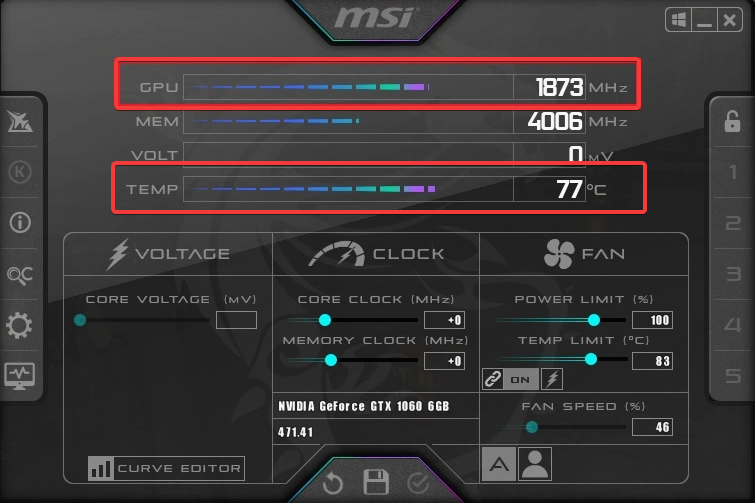
- Torna a Punto di riferimento del paradiso per vedere se il benchmarking è terminato. Se lo è, nota il punteggio di prestazione.
- Vai a Postbruciatore MSI e premere Ctrl + F chiavi per aprire il Grafico della curva del ventilatore.
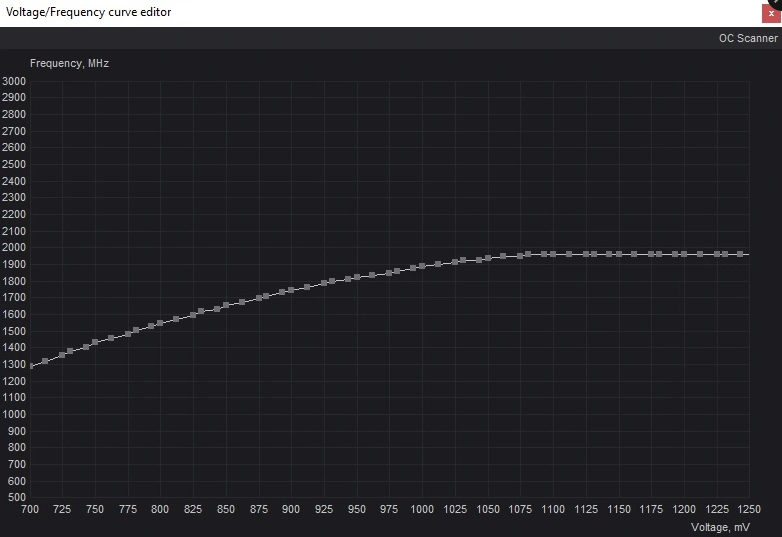
- Con il trama di tensione sull'asse orizzontale e Velocità dell'orologio sull'asse verticale, trovare il punto che corrisponde al massima velocità di clock della GPU hai notato prima sul Asse verticale a sinistra.
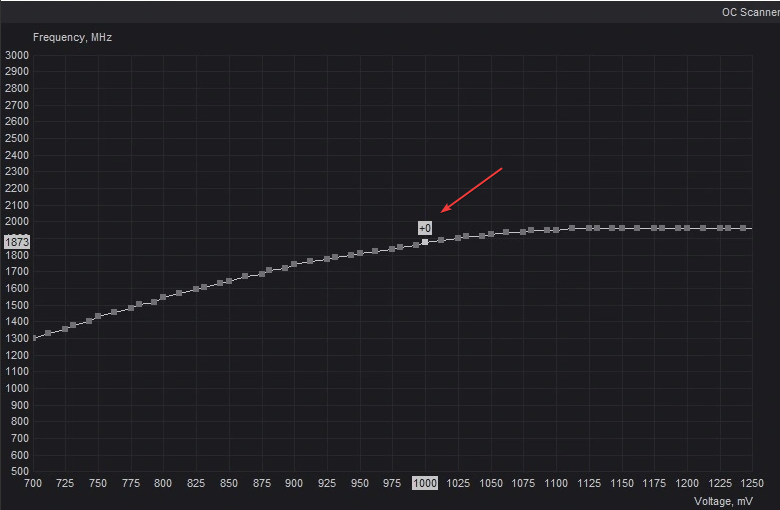
- Dopo aver trovato la velocità di clock, guarda in basso sull'asse dell'orizzonte per vedere la tensione corrispondente ad essa.
- Capire la differenza in frequenze rappresentato dal linee rosse e verdi.
- Vai alla finestra principale su Postbruciatore MSI e trova Orologio principale, inserire il valore calcolatoe premere accedere. Il grafico sulla pagina della curva della ventola dovrebbe scendere all'intervallo di frequenza desiderato.
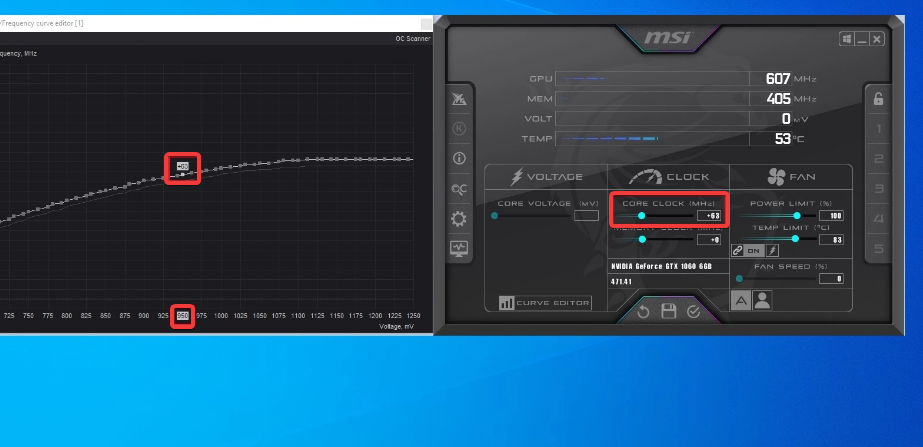
- Prova a ridurre Tensione 50 mV per iniziare l'undervolt.
- Trovare il punto quadrato corrispondente al voltaggio che vuoi ottenere, quindi trascina la casella quadrata in alto per raggiungere la massima velocità di clock della tua GPU.
- Premere Spostare, selezionare tutte le aree a destra del punto e premere accedere per renderli dritti.
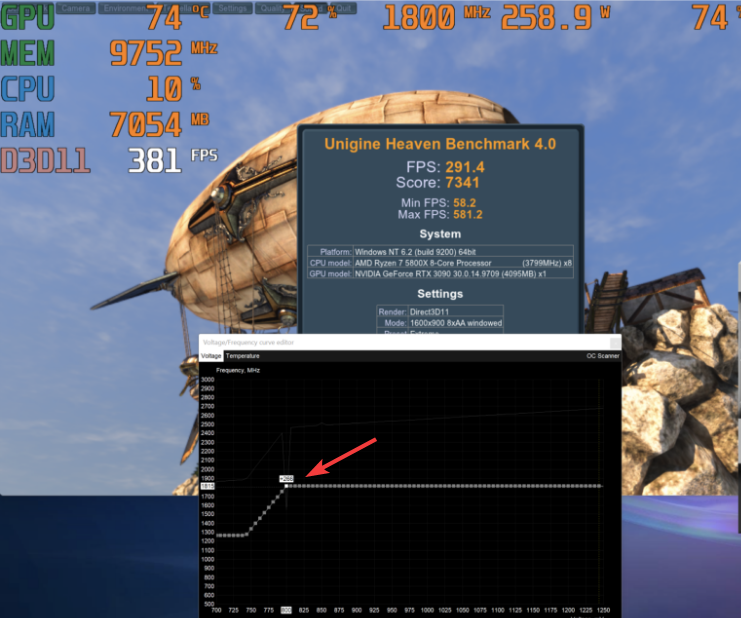
- Clicca sul Fare domanda a pulsante sulla schermata principale.
- Vai a Punto di riferimento del paradiso, corri il Analisi comparativa, quindi annotare le letture.
- Ripetere i passaggi 14-17 abbassando la tensione di 50 mV fino a raggiungere un punteggio di rendimento basso.
- Fare domanda a E Salva i cambiamenti.
Puoi ridurre la tensione della tua GPU a seconda di quanto vuoi che sia bassa. Quindi, considerando le frequenze ottenute dalla scansione precedente, ridurre la tensione fino ad ottenere il risultato desiderato.
- Come abilitare lo schermo verde su Teams
- Come integrare ChatGPT con Word [modi più rapidi]
- Condivisione nelle vicinanze di Google: come spostare i file senza sforzo
2. Tramite il software AMD Radeon: edizione Adrenalin
- Scarica il Software AMD Radeon: edizione Adrenalin E Benchmark Heaven di Unigine sul tuo computer.
- Avvia il Radeon software, fare clic su Prestazione scheda in alto e vai a Messa a punto.
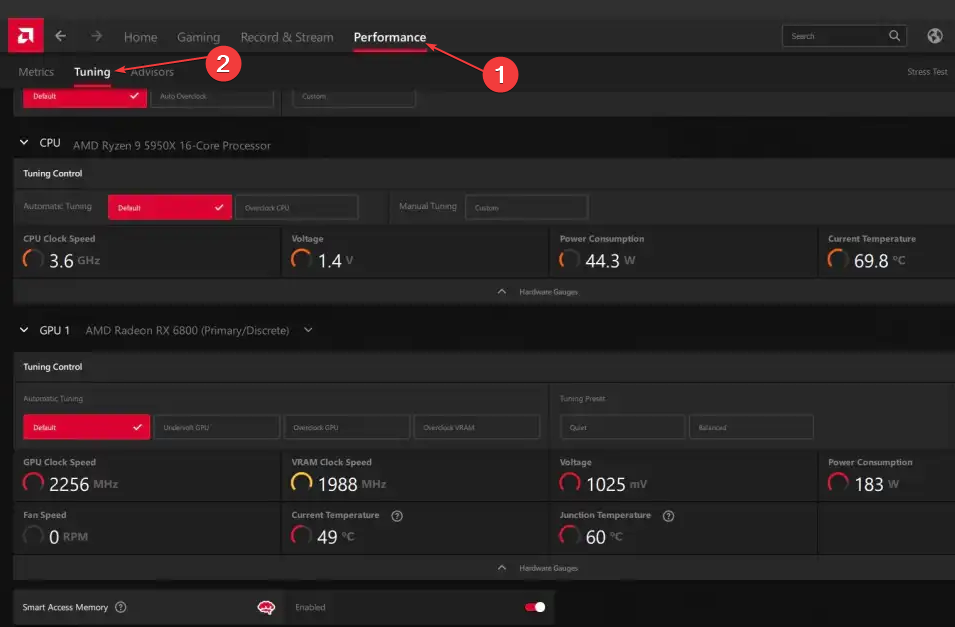
- Vai a Messa a punto della GPU, poi il Velocità di clock e tensione.
- Lancio Punto di riferimento del paradiso, clicca il Correre pulsante nel riquadro in basso a sinistra, quindi attendi mentre si carica.
- Clicca il Impostazioni pulsante e deselezionare la casella per A schermo intero per vedere il Velocità di clock della GPU durante lo stress test.
- Clicca su Segno di riferimento nell'angolo in alto a destra per iniziare il test.
- Premere Alt + Scheda tasti per passare a di AMD software durante l'esecuzione Segno di riferimento per aprirli uno accanto all'altro.
- Notare la Velocità di clock della GPU e nota Temperatura.
- Torna a Punto di riferimento del paradiso per vedere se il benchmarking è terminato. Se lo è, nota il punteggio di prestazione.
- Naviga verso il Sezione GPU sul Software dell'AMD finestra e selezionare Costume sul Sintonizzazione manuale scheda.
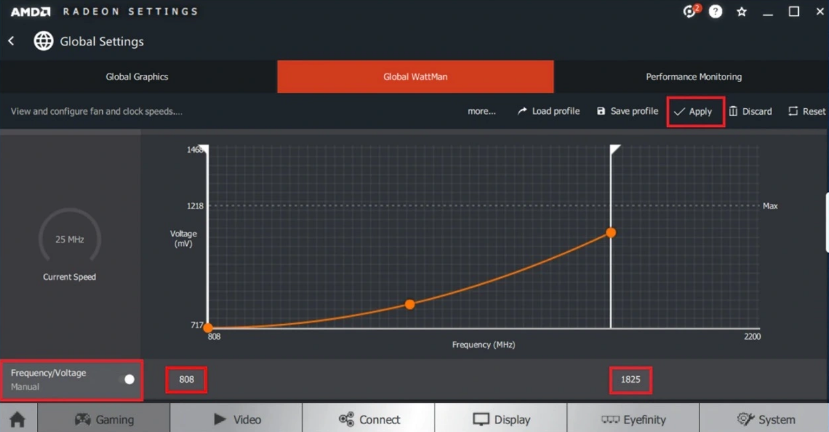
- Attiva o disattiva l'interruttore per il Messa a punto della GPU opzione e Controllo avanzato per abilitarli.
- Digitare il massima velocità di clock della GPU, accordare il cursore di tensione per ridurre la tensione di 50 mV, quindi fare clic su Applica i cambiamenti.
- Corri il Punto di riferimento del paradiso e controllare le modifiche.
- Ripetere il processo fino a raggiungere il valore ottimale.
- In alternativa, fare clic su Sottotensione opzione sul Automatico sezione per consentire ad AMD di farlo automaticamente.
I passaggi precedenti contribuiranno a ridurre la tensione e il consumo energetico della GPU.
In conclusione, puoi consultare la nostra guida su cosa fare se stai riscontrando un Crash del PC dopo aver overcloccato la CPU. Inoltre, abbiamo un articolo completo su come eseguire l'undervolt della CPU in semplici passaggi.
Se hai ulteriori domande, inseriscile gentilmente di seguito nella sezione dei commenti.
Hai ancora problemi? Risolvili con questo strumento:
SPONSORIZZATO
Se i suggerimenti di cui sopra non hanno risolto il tuo problema, il tuo PC potrebbe riscontrare problemi Windows più profondi. Noi raccomandiamo scaricando questo strumento di riparazione del PC (valutato Ottimo su TrustPilot.com) per affrontarli facilmente. Dopo l'installazione, è sufficiente fare clic su Inizia scansione pulsante e quindi premere su Ripara tutto.
![[Risposta] Come posso forzare l'esecuzione di un gioco sulla mia GPU?](/f/73a92aa41bd3d5c36899a2da2a8aa99a.png?width=300&height=460)

